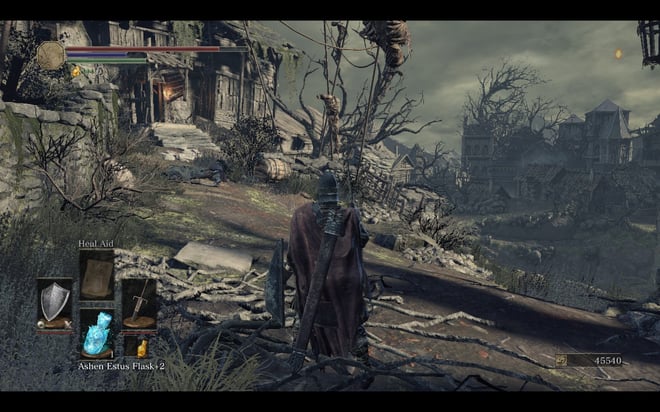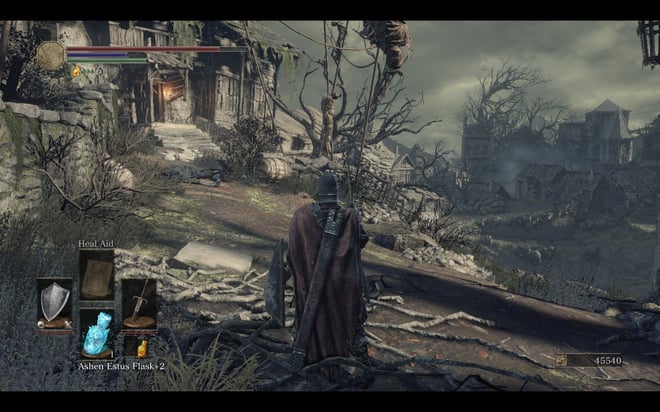Pourtant, ce changement fut le bienvenu dans le barrage actuel de jeux casuals. Pour améliorer les ventes, les jeux PC et consoles sont souvent conçus pour que « tout le monde » puisse se lancer rapidement, obtenir une gratification instantanée et subir une frustration minimale. Mais pas Dark Souls. Les joueurs doivent comprendre eux-mêmes comment fonctionne le jeu. Pourtant, le jeu a rencontré un succès phénoménal, tant critique que commercial.
Dark Souls 3 ne déroge pas à la règle. Même si les contrôles et la vitesse se sont considérablement améliorés, le jeu n'en reste pas moins difficile. Malheureusement, il s'agit également du portage d'un jeu console et il présente donc quelques problèmes de fidélité graphiques et de performances. C'est là qu'intervient cet article.
Le guide ci-après devrait vous aider à améliorer les graphismes de Dark Souls 3 pour qu'ils dépassent les limites du jeu (si votre PC peut tenir le coup). Il devrait également vous aider à fluidifier le jeu, ce qui peut s'avérer particulièrement utile si vous ne possédez pas le matériel le plus récent.
Pour ce guide, nous avons testé Dark Souls 3 sur un Microsoft Surface Book Pro ainsi que sur un Alienware Area 51 R2 renforcé possédant deux 980 TI (la meilleure carte graphique de NVIDIA) en tandem. Au moment de l'écriture de cet article, il était impossible d'être plus rapide et il s'agissait de la seule configuration capable d'exécuter les jeux modernes à 60 images par seconde (IPS) en résolution 4K. Tandis que le modèle Surface Book, (nettement) moins performant, a eu besoin de quelques ajustements pour atteindre un framerate fluide, l'Alienware a été configuré pour présenter la beauté du jeu en 4K avec des graphismes réglés au maximum
-
Intel Core i5 6300U 2,5 GHz (Skylake), 2 cœurs physiques, cadencés à 3 GHz (amélioration)
-
8 Go de RAM
-
NVIDIA GeForce Mobile (renommée 940M)

-
Intel Core i5 5820k (Broadwell), 6 cœurs physiques, cadencés à 4,4 GHz (overclocké)
-
32 Go de RAM
-
2 Gigabyte Windforce 980 Ti à 1 450 MHz (overclockées d'environ 30 %)

Votre PC peut-il lancer Dark Souls 3 ?
Même si graphiquement, Dark Souls 3 n'est pas aussi impressionnant que Witcher 3 ou d'autres titres populaires comme le dernier Call of Duty, il reste très exigeant en termes de matériel.
Configuration minimale requise :
SE : Windows 7/8/10 (64 bits)
Processeur : Intel Core i5-2500 3,3 GHz ou AMD FX-6300 3,5 GHz
Mémoire : 8 Go
Carte vidéo : NVIDIA GeForce GTX 750 Ti / ATI Radeon HD 6870
Configuration recommandée :
SE : 10 (64 bits)
Processeur : Intel Core i7-2600 3,4 GHz ou AMD FX-8340 4,0 GHz
Mémoire : 8 Go
Carte vidéo : NVIDIA GeForce 970 GTX ou équivalent
Mais peu importe que vous ayez un PC gaming bas de gamme ou haut de gamme, je vais vous montrer comment obtenir la meilleure qualité et un framerate plus fluide sur ce jeu.
Étrangement, Dark Souls 3 a rencontré quelques difficultés pour détecter les meilleurs paramètres sur mes deux machines. Sur le Surface Book, il a opté pour un rendu Full HD (1920x1080) avec des détails élevés, ce qui est clairement trop pour cet hybride ordinateur ultraportable/tablette, qui parvenait seulement à afficher un rendu lent de 10 ips. Injouable. De l'autre côté du spectre, Dark Souls 3 a défini la résolution de ma machine gaming haut de gamme à 1080p, même si elle possède la puissance nécessaire pour jouer sans le moindre souci à 4096x216 (résolution 4K).

Astuce 1, introduction aux performances : optimisez les performances de votre PC et de votre ordinateur portable
Avant de commencer à optimiser Dark Souls 3, prenons un moment pour mettre en œuvre les 9 conseils essentiels pour accélérer votre PC ou votre ordinateur portable (des astuces que j'ai publiées il y a un moment). Vous y trouverez les bases pour maintenir votre machine en pleine forme. Les conseils les plus importants :
-
Mettez vos pilotes graphiques à niveau et utilisez les pilotes en bêta.
-
Overclockez votre carte graphique (en toute sécurité !).
-
Utilisez notre outil AVG TuneUp pour désactiver les activités d'arrière-plan qui impactent les performances.
-
Défragmentez votre disque dur.
Étant donné que Dark Souls 3 présente encore quelques problèmes de performances, votre PC ou votre ordinateur portable doit être ajusté pour atteindre la limite absolue de ses performances avant de vous attaquer aux paramètres spécifiques au jeu.
Astuce 2, obtenez les pilotes NVIDIA et AMD spéciaux pour Dark Souls 3
Comme d'habitude, NVIDIA et AMD ont préparé un pilote spécial optimisé pour Dark Souls 3 qui prend en charge les doubles processeurs graphiques (SLI, si votre machine est compatible) pour les meilleures performances possible.
-
Utilisateurs d'AMD, cliquez ici pour télécharger les pilotes les plus récents. À l'heure d'écrire cet article le 23 avril, la version 16.15.21221 est disponible. Les plus audacieux d'entre vous peuvent tenter leur chance avec le correctif en cliquant sur le pilote correctif Windows le plus récent sur la droite.
-
Utilisateurs NVIDIA, cliquez ici pour télécharger les pilotes les plus récents sur la page officielle. La version 364.72 a été optimisée pour Dark Souls 3. Ainsi, une version plus récente fera l'affaire.
-
Intel Iris : les personnes possédant la puce Intel HD Graphics mobile ou de bureau peuvent se rendre sur ce forum (et sélectionner l'entrée la plus récente en haut de la page) pour trouver les pilotes les plus récents pour des performances optimales. Vous pouvez également visiter le site officiel d'Intel (notez qu'Intel ne propose pas encore la bêta des derniers pilotes qui aident à améliorer le gameplay). Que vos pilotes sont récents ou anciens, ne vous attendez pas à voir Dark Souls 3 fonctionner parfaitement sur le matériel intégré, je ne vous promets rien à ce sujet.
Bon à savoir : certains ordinateurs portables possèdent deux processeurs graphiques : un GPU Intel HD Graphics pour plus d'autonomie en déplacement, et un GPU GeForce ou AMD discret pour les tâches multimédia et le jeu. En temps normal, Windows le fait automatiquement, mais vérifiez que votre appareil utilise bien le GPU le plus puissant. Pour ce faire, cliquez avec le bouton droit de la souris sur votre bureau et accédez à votre Panneau de configuration graphique, comme le Panneau de configuration NVIDIA. Basculez vers Gérer les paramètres 3D et vérifiez que le processeur graphique préférentiel est Processeur NVIDIA haute performance.
Astuce 3, ajustez les paramètres de base de Dark Souls 3
Les paramètres graphiques présents en jeu indiquent clairement que Dark Souls 3 est un portage d'un jeu console. Les paramètres que vous pouvez ajuster sont peu nombreux :


Sur notre PC gaming, les paramètres les plus élevés sont fluides à une résolution de 4096x2160 (4K). Si votre machine est puissante, mais qu'elle ne prend pas la 4K en charge, essayez de réduire la Qualité des ombres sur Moyenne, car c'est l'un des effets les plus gourmands en ressources. Ce changement ne devrait pas provoquer de différence visuelle flagrante, comme le montre l'image ci-dessous :
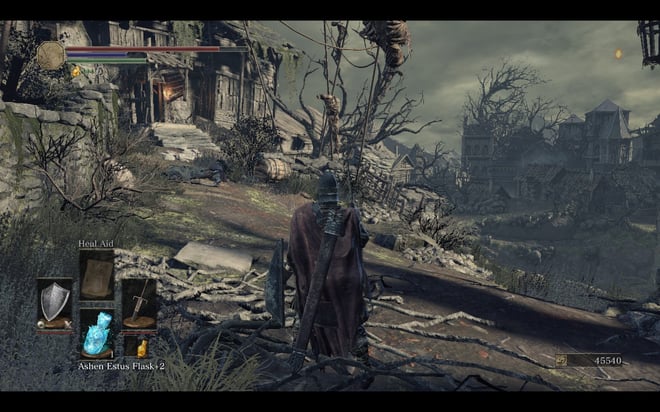 Ombres au maximum : le jeu tourne à 6 ips et est injouable.
Ombres au maximum : le jeu tourne à 6 ips et est injouable.
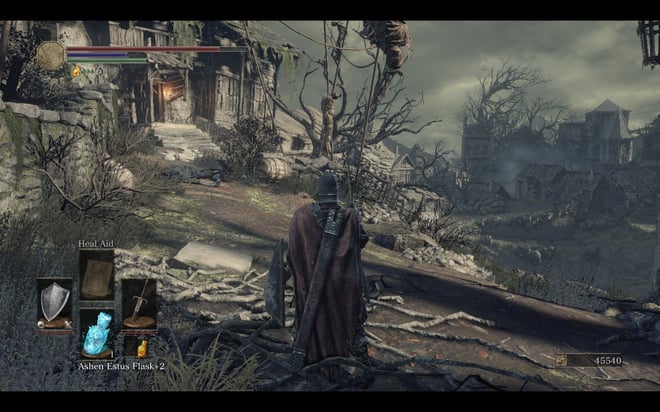
Ombres de qualité moyenne : le jeu tourne à 35 ips. Si vous regardez attentivement (ouvrez les images en plein écran), vous remarquerez peut-être une légère différence au niveau des ombres de la maison ou de l'herbe. Mais honnêtement, je ne pense pas que l'une soit meilleure que l'autre, elles sont juste différentes.
Certains paramètres ne font quasiment aucune différence lorsqu'on les passe de Max/Élevé à Faible/Désactivé. Il s'agit de Qualité des réflexions, Qualité des shaders, Qualité des effets, SSAO, et Qualité de l'eau. Modifier ces paramètres peut augmenter un peu le nombre d'images par seconde, mais si vous les comparez aux visuels que vous perdez, cela n'en vaut pas la peine. Si vous devez vraiment améliorer les performances, essayez de désactiver l'antialiasing et de réduire la qualité des textures. Vous perdrez certes un peu de qualité, mais le jeu n'aura pas l'air d'être sorti au début des années 2000.
Bien entendu, la manière la plus efficace d'améliorer les performances consiste à réduire la résolution. Même si le 1080p paraissait plus net sur mon Surface Book, il est impossible de jouer avec un framerate bas à deux chiffres. Je suis donc passé à 1280x720, ce qui a littéralement triplé le framerate.
Astuce 4, pour les anciens GPU NVIDIA : passez à une version inférieure
Vous vous souvenez ce que nous avons dit par rapport aux pilotes les plus récents ? Oubliez tout, du moins si vous utilisez une ancienne carte Nvidia, comme un modèle des séries 5xx ou 6xx (inférieure à la configuration minimale requise). En procédant à une rétrogradation, le youtubeur suivant est parvenu à passer de 12-16 ips dans la zone de départ à plus de 45 ips sur une GeForce 560 Ti :
J'utilise une 550ti et je suis passé de 10-20 ips en 800x600 à 30-40 ips en 1280x720 et ça pourrait bien augmenter encore quand je sortirai de cette zone poussiéreuse. Merci beaucoup !
Je t'aime. Hier, j'étais vraiment déçu de ne pas pouvoir garder un framerate supérieur à 30 ips, même dans une fenêtre en 800x600 et maintenant, j'ai plus de 50 ips, des paramètres bas et 720p. Merci. Vraiment, merci.
Je veux juste te dire merci, tu me fais économiser 500 dollars. J'étais tellement triste hier soir... J'ai deux 570 GTX en SLI et j'avais l'impression de voir un diaporama. Maintenant, je suis en 1080p avec tous les paramètres bas et j'ai environ 35-45 ips.
Vous pouvez consulter le fil de discussion original ici. Notre conseil : désinstallez les pilotes à l'aide de la dernière version de Display Driver Uninstaller et installez les pilotes mentionnés ci-dessus.
Astuce 5, pour les ordinateurs portables et PC bas de gamme : faites profil bas (comme la résolution)
Votre ordinateur portable ou votre PC a plus de 5 ans ? L'aspect visuel du jeu vous importe peu ? Il existe un moyen de sélectionner une résolution d'écran large inférieure au paramètre 800x600 autorisé, qui paraît bizarre sur les écrans courants. Voici la marche à suivre : maintenez appuyée la touche WINDOWS de votre clavier et appuyez en même temps sur R. Dans le champ « Exécuter », saisissez %appdata% comme indiqué ci-dessous :

Cliquez deux fois sur le dossier DarkSoulsIII et ouvrez le fichier GraphicsConfig.xml en cliquant dessus avec le bouton droit de la souris, puis sur la boîte de dialogue Ouvrir avec. Utilisez le bloc-notes Windows, ça fera l'affaire.

Réglez les paramètres Resolution-FullScreenWidth sur 816 et Resolution-FullScreenHeight sur 510. Enregistrez le fichier et démarrez le jeu ! Le jeu devrait maintenant être beaucoup plus rapide et remplir l'écran.
Si ces étapes ne fonctionnent pas, cliquez sur le fichier avec le bouton droit de la souris, cliquez sur Propriétés et passez-le en Lecture seule afin que le jeu ne restaure pas le paramètre précédent.
Remarque : si vous souhaitez revenir aux paramètres par défaut, supprimez le paramètre Lecture seule et utilisez le menu en jeu pour restaurer les options standard.
Astuce 6, quelques paramètres spécifiques pour les utilisateurs NVIDIA et ATI
Les GPU NVIDIA et ATI sont fournis avec leurs propres panneaux de configuration qui possèdent des paramètres que les utilisateurs non initiés ne devraient pas bidouiller. Cependant, pour Dark Souls 3, modifier certains de ces paramètres peut améliorer les performances. Pour accéder à ces panneaux de configuration, cliquez sur votre bureau avec le bouton droit de la souris et cliquez sur Panneau de configuration NVIDIA ou Paramètres AMD Radeon. Puis, procédez comme suit :
-
Panneau de configuration NVIDIA : accédez à Gérer les paramètres 3D. Commencez par régler Synchronisation verticale sur Adaptative. Ensuite, activez Triple mise en mémoire tampon et Optimisation threadée. Enfin, réglez le Nombre maximum de trames prérendues sur 1. Répétez cette étape pour les trames prérendues en Réalité virtuelle. 
-
ATI/AMD Radeon Crimson: démarrez l'application Paramètres AMD Radeon et accédez à Paramètres globaux. Sous Mode Tessellation, passez d'AMD Optimized à 8x ou 16x pour améliorer les performances. Ensuite, réglez la Qualité de filtrage de texture sur Performance. Ces deux paramètres ont un impact minimal sur la fidélité visuelle et éliminent les saccades agaçantes.

Astuce 7, corrigez les pertes d'images ou les saccades sur Windows 10 et les manettes Xbox
Oh là là, ce que j'ai pu en souffrir. Pas seulement sur Dark Souls 1 et 3, mais aussi dans d'autres jeux, comme Witcher 3. Après avoir joué quelques minutes, le jeu se met à saccader lorsque j'utilise les sticks analogiques de mes manettes de Xbox 360, One ou Elite.
Heureusement, j'ai trouvé une solution.
Tout d'abord, ce problème est causé par la mise à jour d'un pilote dans les versions plus récentes de Windows 10 (versions internes et la mise à jour Anniversary Edition). Pour régler ce problème :
-
Ouvrez le gestionnaire de périphériques en cliquant sur l'icône du menu Démarrer avec le bouton droit de la souris, puis en cliquant sur Gestionnaire de périphériques.
-
Accédez à Périphériques Xbox et cliquez deux fois sur Manette Xbox. Accédez à Mettre à jour le pilote logiciel, cliquez sur Parcourir l'ordinateurà la recherche du pilote logiciel, puis sélectionnez Me laisser choisir parmi une liste des pilotes de périphériques sur mon ordinateur. Revenez au pilote 2.1.0.1349.

Astuce 8, faites ressortir sa beauté : Cinematic FX
Par défaut, Dark Souls 3 peut sembler quelque peu terne. Heureusement, il existe des filtres tiers qui améliorent la netteté, le contraste et les effets visuels. Le préréglage que je recommande s'intitule Cinematic FX, et est disponible au téléchargement sur https://www.nexusmods.com/darksouls3/mods/3. (Vous devrez probablement vous inscrire, mais ne vous inquiétez pas, c'est gratuit).
Voici la différence qu'il peut faire :

À gauche : les effets et la palette de couleur par défaut de Dark Souls 3. Il semble quelque peu terne, les couleurs sont atténuées.
À droite : effets « Cinematic FX » améliorés.
Même si certaines zones sombres peuvent devenir trop sombres (tout dépend de votre écran et de vos préférences personnelles), je pense que la qualité générale est meilleure. Pour l'installer, téléchargez le fichier ZIP via le lien ci-dessus et extrayez-le. Vous trouverez les fichiers suivants dans ce dossier :
Copiez ces fichiers dans le répertoire Dark Souls 3 sous : C:\Program Files(x86)\Steam\steamapps\common\DARK SOULS III\Game.
C'est tout ! Démarrez le jeu et appuyez sur la touche Arrêt défil pour l'activer ou le désactiver :

Conclusion
Combiner tous ces ajustements devrait permettre à Dark Souls 3 d'avoir l'air encore plus beau ou d'être plus fluide. Sur ma machine gaming, même le préréglage visuel amélioré n'a eu aucun effet et le framerate est resté stable à 60 ips ; tout dépend de votre matériel. Sur le Surface Book, j'ai réussi à littéralement tripler le framerate, pour le faire passer d'un jeu injouable à 10 ips à une moyenne raisonnable de 47 ips.